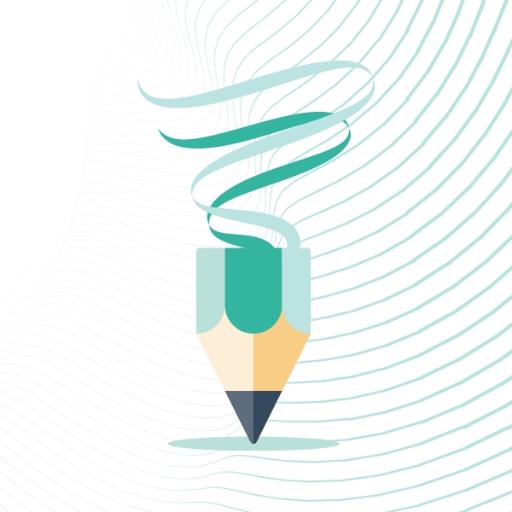De webpagina -vertaling van Google Chrome beheersen: een uitgebreide gids
Moe van taalbarrières die uw webbrowsen belemmeren? Deze gids biedt een stapsgewijze walkthrough van de krachtige vertaalfuncties van Google Chrome, met betrekking tot vertaling van de volledige pagina, geselecteerde tekstvertaling en gepersonaliseerde instellingenaanpassingen. Leer deze methoden en navigeer moeiteloos meertalige websites.
Stap 1: Toegang tot het menu Instellingen
Zoek en klik op het Chrome-menu (meestal drie verticale stippen of drie horizontale lijnen) in de rechterbovenhoek van uw browservenster.

Stap 2: Navigeren naar instellingen
Selecteer in het vervolgkeuzemenu de optie "Instellingen". Hiermee wordt de instellingenpagina van Chrome geopend.

Stap 3: het vinden van vertaalinstellingen
Bovenaan de pagina Instellingen vindt u een zoekbalk. Voer "vertalen" of "taal" in om snel de relevante instellingen te vinden.

Stap 4: Toegang tot taalvoorkeuren
Zodra de zoekresultaten verschijnen, zoek en klik op de optie "Talen" of "vertaling".
Stap 5: Ondersteunde talen beheren
De pagina Language -instellingen toont een lijst met talen die worden ondersteund door uw browser. Hier kunt u talen toevoegen, verwijderen of herschikken.

Stap 6: Automatische vertaling inschakelen
Cruciaal is dat de optie "Aanbieding" aanbieding om pagina's te vertalen die niet in een taal zijn die u leest te vertalen "is ingeschakeld. Hiermee wordt Chrome ertoe aangezet om automatisch vertaling aan te bieden wanneer u een niet-default-taalwebpagina bezoekt.
Door deze stappen te volgen, kunt u de kracht van de vertaaltools van Google Chrome gebruiken voor een naadloze en efficiënte meertalige browse -ervaring.